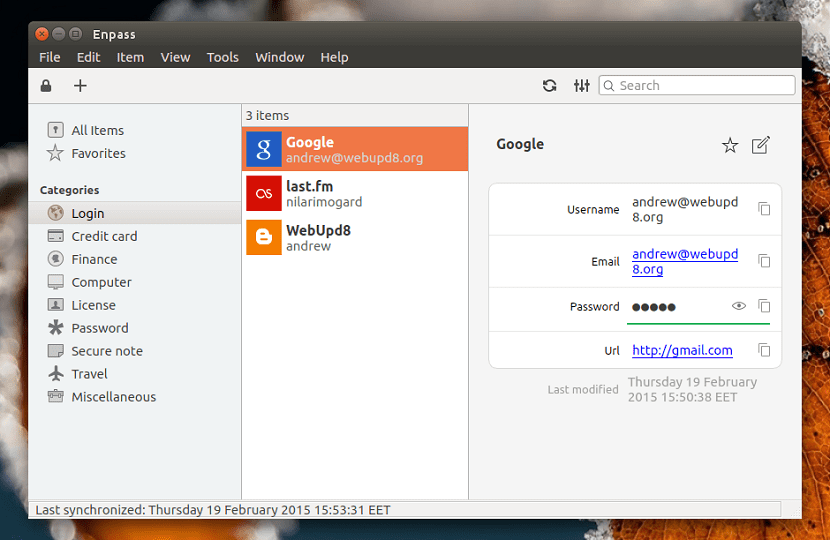
El Het hebben van een e-mailaccount, sociaal netwerk en zelfs op verschillende websites vereist toegangsreferenties, die persoonlijk zijn. Op een aanbevolen manier moeten deze wachtwoorden altijd verschillend zijn en minstens één hoofdletter, een cijfer en minstens één teken bevatten.
Wanneer u deze aanwijzingen opvolgt en Je hebt verschillende wachtwoorden voor elke site, dit kan een beetje moeilijk te onthouden worden, of tenminste als je geen patroon volgt dat je gemakkelijk kunt onthouden.
Dit is wanneer een wachtwoordbeheerder kan een rol spelen die u hierbij kan helpen Daarom gaan we het vandaag hebben over een uitstekende wachtwoordbeheerder.
Over de Enpass-wachtwoordbeheerder
Enpass is een platformonafhankelijke wachtwoordbeheerder met versies voor Linux, Mac, Windows, Chromebook, iOS, Android, BlackBerry en meer.
Terwijl desktop-programmaversies kunnen zonder beperking gratis worden gebruikt, terwijl er voor mobiele Android- en iOS-apparaten een betaalde versie is.
Enpass maakt gebruik van SQLCipher , een open source-extensie voor SQLite, die transparante basisbestanden met AES 256-bit encryptie biedt.
Voor degenen onder ons die Linux-gebruikers zijn Enpass biedt ons browserextensies voor Firefox, Chrome en Opera waarmee de auto uw gebruikersnaam / wachtwoord en andere vertrouwelijke informatie rechtstreeks vanuit de webbrowser kan invullen.
Met deze extensies kunt u automatisch uw inloggegevens invullen, evenals alle andere gegevens die u in Enpass hebt opgeslagen, zoals creditcardgegevens, enz.
Deze gegevens worden opgeslagen in de Enpass-desktoptoepassing. het biedt ook een lijst met recent gebruikte items, lijsten, winkelcredits en meer.
De browserextensie wordt ook geleverd met een andere minder belangrijke, maar kan uiterst nuttige functies zijn, zoals de mogelijkheid om sterke wachtwoorden te genereren, Enpass te vergrendelen / ontgrendelen, evenals het starten of afsluiten van desktoptoepassingen.
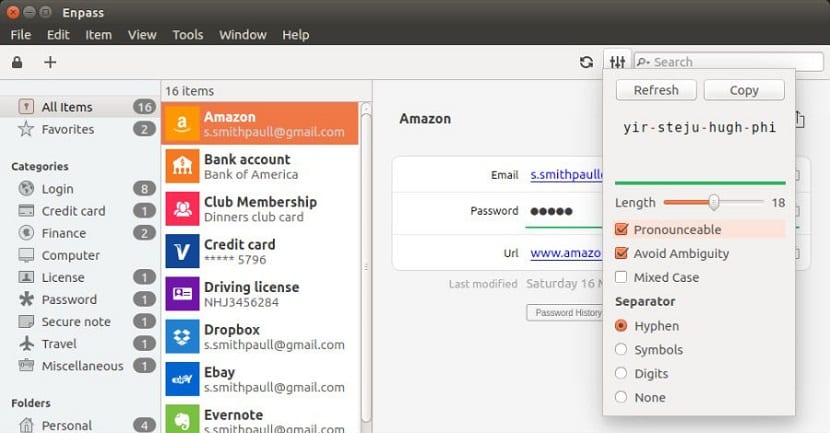
Alle gegevens en wachtwoorden zijn gecodeerd met het 256-bits AES-coderingsalgoritme met 24.000 ronden van PBKDF2 met behulp van de peer-reviewed SQLCipher-encryptie-engine, u geavanceerde bescherming bieden tegen brute force en side channel-aanvallen.
Al deze gecodeerde gegevens worden ondersteund met een hoofdwachtwoord (hoofdsleutel) dat is degene die we aan onszelf toewijzen wanneer we de applicatie starten om deze te gaan gebruiken.
Deze sleutel wordt nergens opgeslagen, dus dit is een ander beveiligingspunt, maar het is ook een tweesnijdend zwaard, want als je het hoofdwachtwoord vergeet, heb je geen toegang meer tot de gegevens die zijn opgeslagen in Enpass.
Hoe installeer ik Enpass op Ubuntu 18.04 en derivaten?
Si u wilt deze wachtwoordbeheerder op uw systeem installeren, je moet een terminal openen met Ctrl + Alt + T en daarin moet je het volgende uitvoeren:
sudo -i echo "deb http://repo.sinew.in/ stable main" > \ /etc/apt/sources.list.d/enpass.list
Nu moeten we de openbare sleutel importeren met:
wget -O - https://dl.sinew.in/keys/enpass-linux.key | apt-key add -
En tot slot installeren we met:
sudo apt-get update sudo apt-get install enpass
We hebben ook een andere installatiemethode die kan worden gebruikt in elke Linux-distributie.
Hiervoor we moeten naar de officiële website van de applicatie gaan en in de downloadsectie krijgen we het Enpass-installatieprogramma. Koppel dit.
Op het moment dat dit artikel wordt geschreven, is de applicatie in versie 5.6.9, dus u kunt later een hogere versie downloaden.
Het gedownloade bestand We moeten uitvoeringsrechten geven met:
sudo chmod +x EnpassInstaller_5.6.9
En tenslotte We moeten een afhankelijkheid installeren die we doen met:
sudo apt-get install libxss1 lsof
En we installeren met:
./EnpassInstaller_5.6.9
Hiermee kunnen we de applicatie op ons systeem gaan gebruiken, we kunnen ook de Enpass-extensie voor verschillende browsers installeren door de extensie in hun applicatiewinkels te zoeken.
Zorg ervoor dat u na het installeren van de extensie "browserextensies" in de desktoptoepassing (Extra> Instellingen> Browser) inschakelt om deze te kunnen gebruiken.